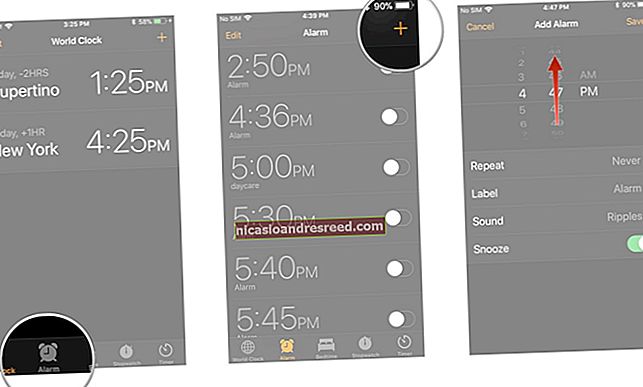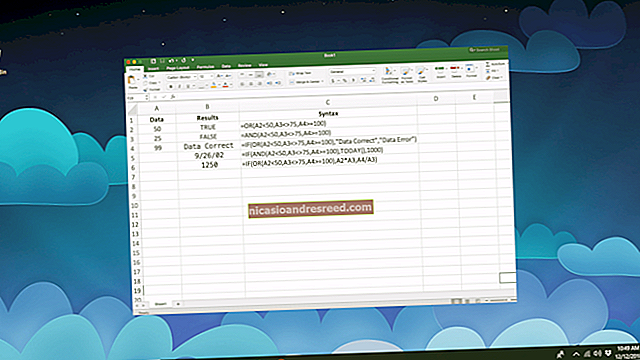Com afegir o editar text a Photoshop

No cal que utilitzeu tota la gamma de funcions de Photoshop per crear o editar les vostres imatges. Una de les tasques més senzilles és afegir o editar text a imatges a Photoshop. A continuació s’explica com fer-ho.
Afegir text a Photoshop
A la part esquerra de la finestra de Photoshop hi ha la barra d'eines, amb una llista horitzontal de funcions i eines que podeu utilitzar per manipular la vostra imatge.
Per afegir text, feu clic a la icona T o premeu T al teclat. Això seleccionarà l'eina estàndard d'escriptura de text horitzontal per defecte.

Feu clic a la fletxa que hi ha a l'extrem inferior dret de la icona T per canviar l'eina d'edició de text. Això obre un menú lateral amb altres opcions, inclosos el text vertical i les màscares de text.
Seleccioneu una opció per canviar-hi.

Ara, seleccioneu l'àrea del llenç de la imatge on voleu col·locar el text. Feu clic a l'àrea per col·locar un quadre de text en aquesta posició.

Edició de text a Photoshop
Les versions més recents de Photoshop insereixen "Lorem Ipsum" com a text de marcador al vostre quadre de text. Això us permet veure el color i el tipus de lletra actuals. Si n’esteu satisfet, suprimiu el text de mostra i escriviu el que voleu inserir.
Si voleu canviar el format, feu clic al quadre de text inserit.

La barra d'opcions de la part superior canvia i mostra les opcions de format.

Per canviar de text horitzontal a vertical, seleccioneu el quadre de text i feu clic a la icona T amb les fletxes horitzontal i vertical.

Seleccioneu un nou tipus de lletra o un text destacat en un dels menús desplegables.

Més a la dreta, feu clic a la fletxa que hi ha al costat de la icona T petita i gran per seleccionar una nova mida de text al menú desplegable.
Feu clic a la fletxa que hi ha al costat de la icona de doble A per obrir el menú desplegable i canviar el nivell de textura que voleu que sigui nítid o suau.

També podeu seleccionar l'alineació i el color del text a les icones i als menús situats a l'esquerra de les opcions de suavitat del text.
Si voleu "deformar" el text en una forma diferent, feu clic a la T amb un mig cercle a sota, a l'extrem dret de la barra d'opcions.
Al menú "Warp Text", seleccioneu l'estil i la flexió que vulgueu que tingueu el text i, a continuació, feu clic a "D'acord".

Supressió de text a Photoshop
Si voleu suprimir text a Photoshop, simplement seleccioneu el quadre de text fins que aparegui el cursor parpellejant sota la capa de text. A continuació, premeu Retrocés per suprimir el text.

Per eliminar completament el quadre de text, heu d’accedir al tauler “Capes”, que normalment es troba als menús de la dreta. Tot i això, si no veieu el tauler "Capes", feu clic a Finestra> Capes o premeu F7.

Les capes de Photoshop són les diferents peces del llenç de la vostra imatge. El text, les formes i altres capes continuen separades, però s’apilen les unes sobre les altres. Això us permet fer canvis en un aspecte de la imatge deixant els altres elements en pau.
RELACIONATS:Què són les capes i les màscares a Photoshop?
Una capa de text tindrà una icona T i normalment s’anomena igual que el text que conté.
Si voleu amagar una capa de text de la vista mentre editeu altres parts d'una imatge, feu clic a la icona Ull al costat de la capa de text al tauler "Capes".

Per suprimir completament una capa del llenç, feu-hi clic amb el botó dret al tauler "Capes" i seleccioneu "Suprimeix la capa".

Si suprimiu accidentalment una capa o suprimiu la incorrecta, només cal que premeu Ctrl + Z (Cmd + Z en un Mac) per restaurar-la. També podeu fer clic a Edita> Desfés per restaurar una capa suprimida.